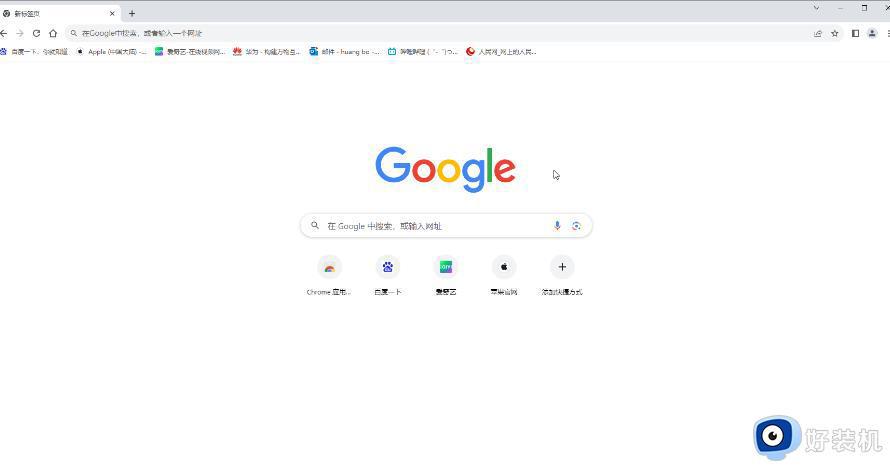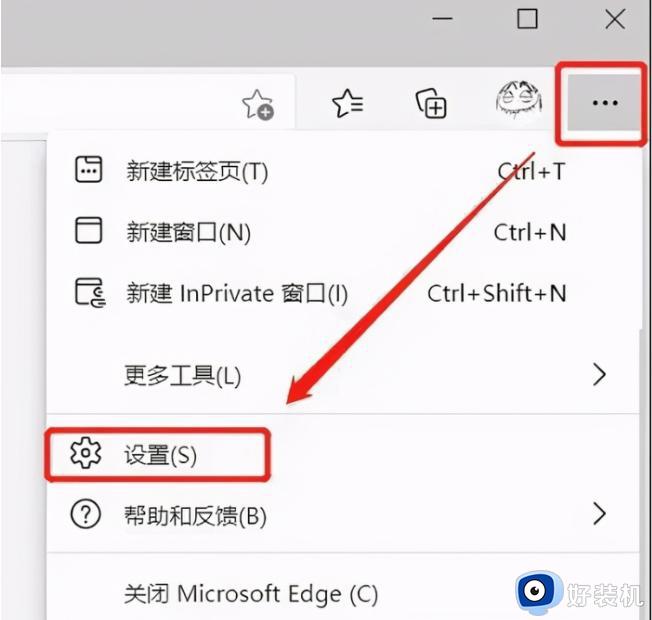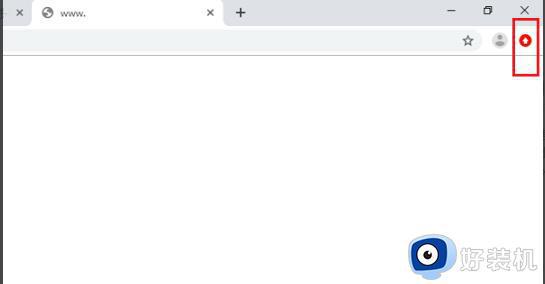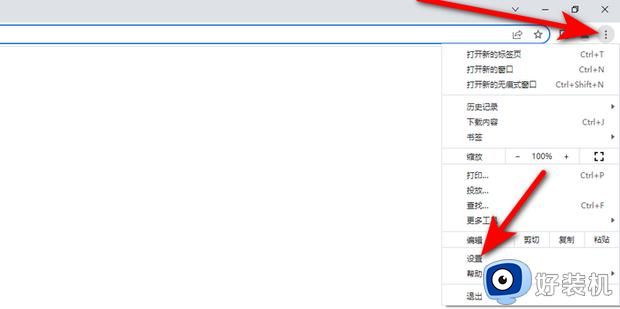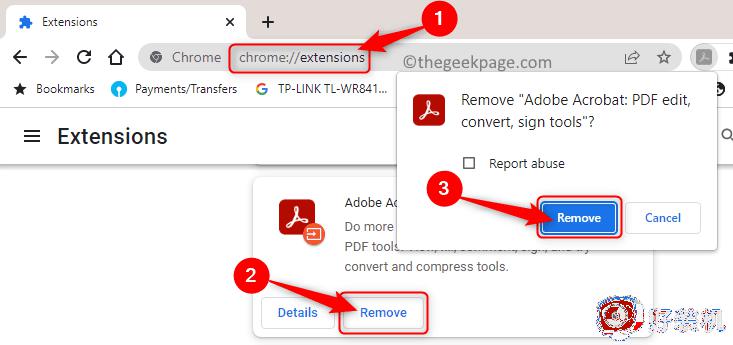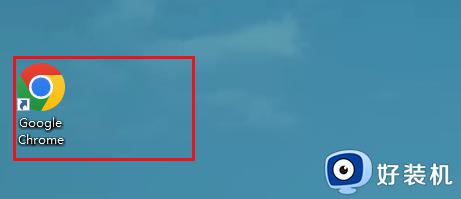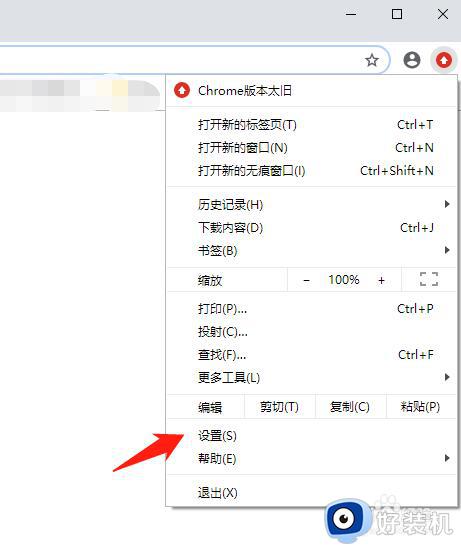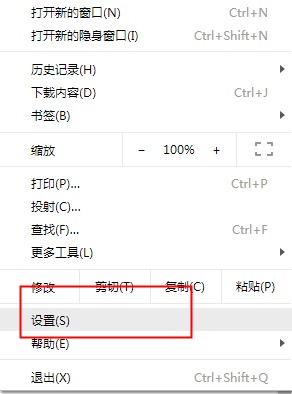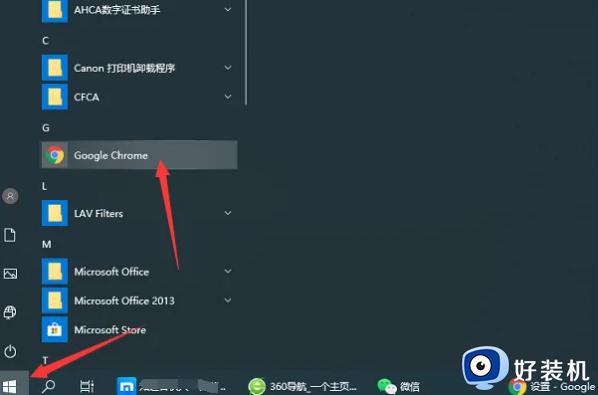谷歌浏览器页面怎么放大缩小 谷歌浏览器缩放比例怎么设置
时间:2024-07-02 11:26:24作者:xinxin
虽然电脑安装的微软系统内置有搜索工具,但是大部分用户也会选择安装谷歌浏览器来搜索网站,可是有些用户在刚接触谷歌浏览器的情况下,却还不懂得网页画面缩放比例的调整设置,对此谷歌浏览器页面怎么放大缩小呢?这里小编就给大家讲解的谷歌浏览器缩放比例怎么设置全部内容。
具体方法如下:
方法一:1、打开谷歌浏览器。
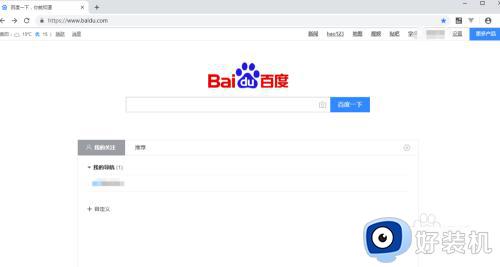
2、键盘上“Ctrl+Alt”和鼠标滚轮组合,向前向后滚动鼠标滚轮,可以放到缩小浏览器。


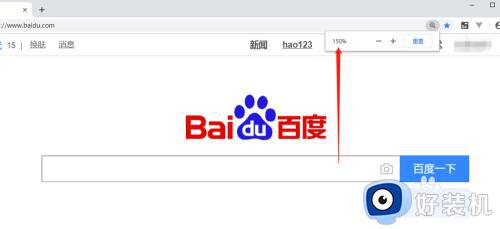
方法二:1、在谷歌浏览器右上角点击“┇”菜单。
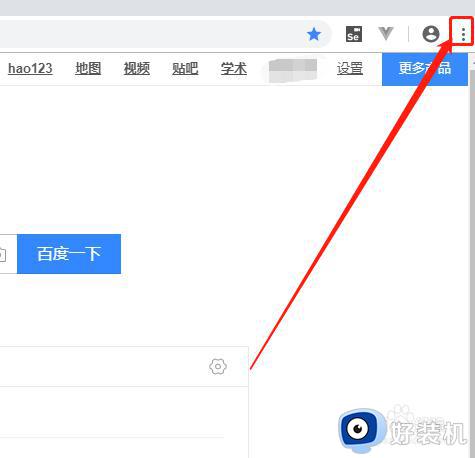
2、在弹出的窗口,选择“缩放”,点击“+”或“-”号就可以,网页的大小就会改变。
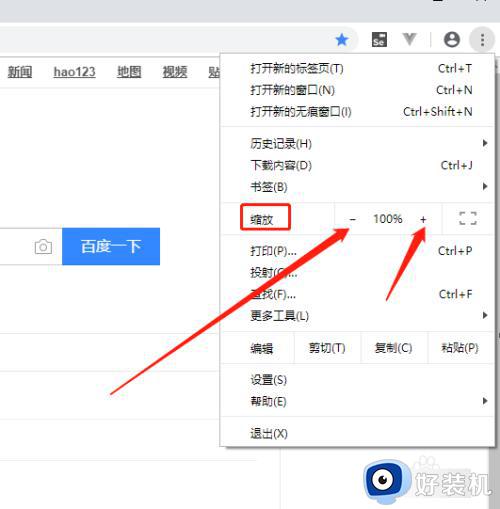
3、缩小和放大的一个效果,放大的合适戴眼镜的同学看哦。
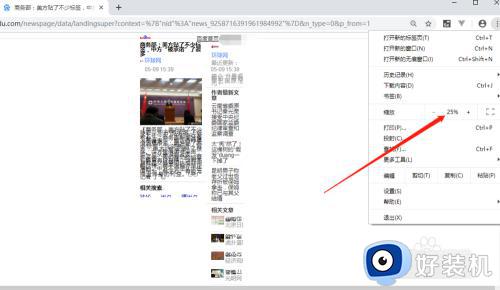
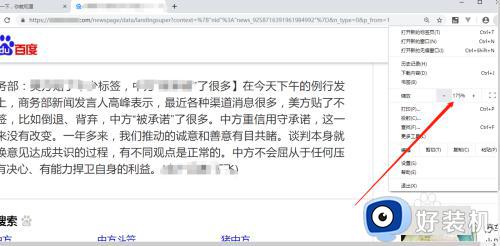
以上就是小编给大家介绍谷歌浏览器缩放比例怎么设置全部内容了,还有不清楚的用户就可以参考一下小编的步骤进行操作,希望本文能够对大家有所帮助。